Instruksjoner for å installere Google Chrome som standard nettleser på iOS 14

Denne artikkelen vil veilede deg hvordan du installerer Google Chrome som standard nettleser på iOS 14.
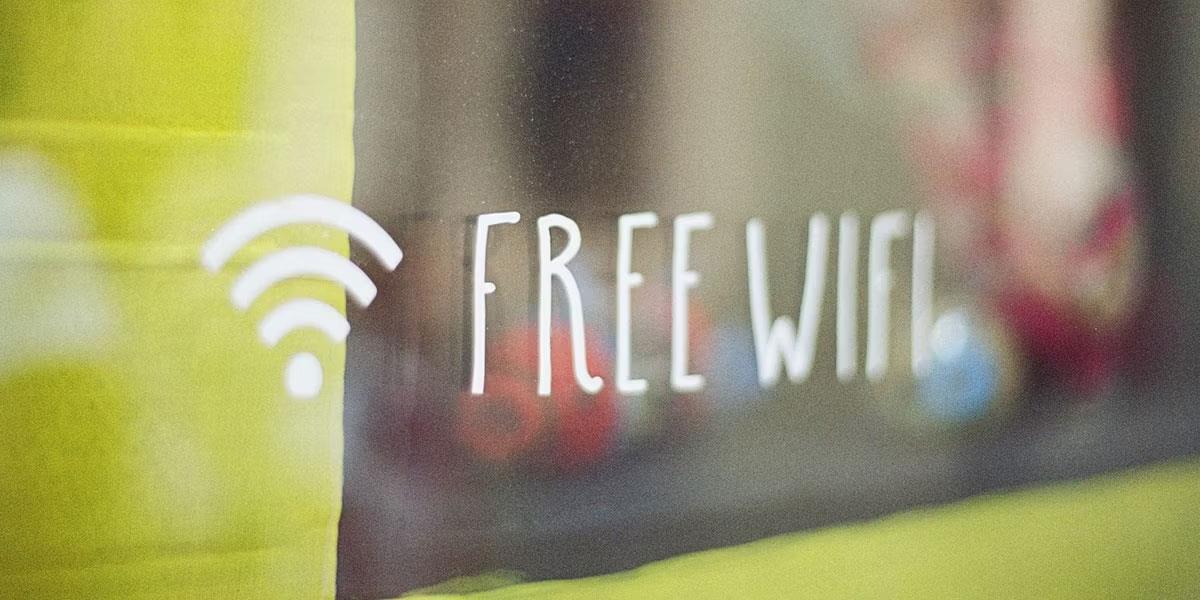
Siden iOS 14 har Apple endret mye av grensesnittet til startskjermen på iPhone. Spesielt har Apple introdusert for brukerne en ny funksjon, som er en widget på startskjermen, lik widgeten som er tilgjengelig på Android.
Tidligere var widgets begrenset til Today View-delen, tilgjengelig ved å sveipe fra venstre til høyre på startskjermen. Men med iOS 14 har widgeten et nytt design og mange funksjoner. Du kan se artikkelen nedenfor for å forstå hvordan du bruker den.
Hvordan legge til widgets på startskjermen
Det er mange måter å legge til widgets på startskjermen. Hvis du holder nede en widget på Today View, vil du se alternativet Rediger startskjerm i hurtigmenyen. Du kan deretter dra og slippe widgets og plassere dem hvor som helst på startskjermen.
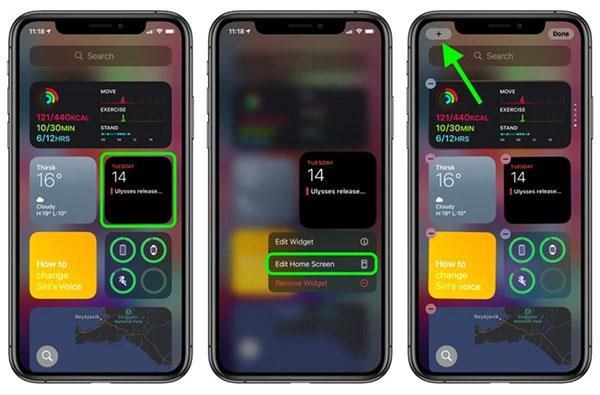
Legg til widgets på startskjermen
Når du redigerer, vær oppmerksom på "+"- knappen i venstre hjørne av skjermen. Denne knappen vises også når du trykker og holder på en tom plass på startskjermen eller en ekstra side i applikasjonen. Klikk på den knappen for å åpne widgetgalleriet, hvor du kan legge til eller redigere widgetene dine. I Widget-galleriet kan du søke etter widgets eller bla nedover for å se noen flere alternativer. For å legge til i Today View eller startskjermen, velg widgeten, deretter størrelse (liten, middels, stor) og trykk på Add Widget- knappen .
Widgetstørrelse og andre funksjoner
Når du justerer en ny widget, husk at jo større widgeten er, desto mer innhold vises. For eksempel, i værwidgeten, vil den minste størrelsen bare vise gjeldende situasjon, den største størrelsen vil vise været for de neste dagene. Store widgetstørrelser vil imidlertid ta opp mer plass på skjermen. Liten størrelse vil være lik omtrent 4 firkantede apper, middels størrelse vil være lik 8 rektangulære apper, og stor størrelse vil ta opptil 16 apper.
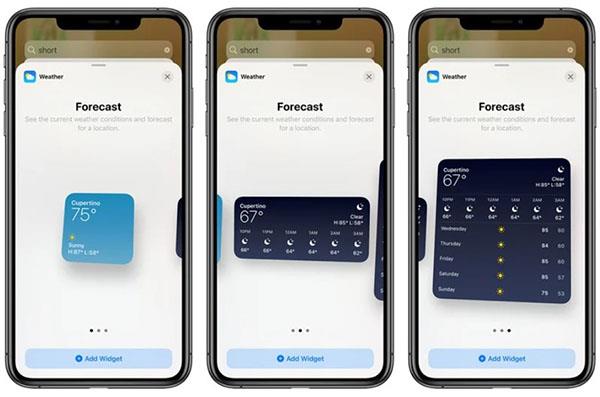
Hvordan widgeten er dimensjonert
Kombiner widgets
Med widgetkombinasjonsfunksjonen kan du kombinere widgets sammen, sette favorittwidgetene dine på toppen eller ordne dem i henhold til bruken din. Apple har også en spesiell funksjon kalt "Smart Stack". Denne funksjonen vil automatisk ordne widgets basert på brukerens bruksvaner.
Denne artikkelen vil veilede deg hvordan du installerer Google Chrome som standard nettleser på iOS 14.
Activity-appen har fått nytt navn til Fitness på iOS 14. Den har et helt nytt grensesnitt, og funksjonene forblir nesten de samme som forrige versjon. Her er hovedforskjellene mellom Activity-appen på iOS 13 og Fitness-appen på iOS 14.
Etter oppgradering til iOS 14, setter iPhone automatisk standard e-post- og nettleserapper til Safari og Apple Mail etter omstart.
En annen ekstremt nyttig sikkerhetsfunksjon i iOS 14.
Apple lanserer sine nye produkter med en enorm brukertjeneste: Apple One. Med denne nye tjenesten kan du oppleve mange små Apple-tjenester som å lytte til musikk på nettet, skylagring eller til og med treningstimer. Alt til en svært overkommelig pris.
Du kan nedgradere iOS 14 til iOS 13 for en viss periode på iPhone eller lignende på iPad. Hvis du vil nedgradere til iOS 14, gjør det så snart som mulig før Apple låser gamle iOS-versjoner.
Google Widgets for iOS 14 gir mer praktiske funksjoner for brukere.
Dette er første gang Apple har tillatt brukere å velge en tredjepartsapp som standard nettleser på iOS.
Når du tar et bilde med frontkameraet på iPhone, vil søkeren snu bildet ditt. Med iOS 14 har Apple endelig integrert denne enkle innstillingen i Kamera-appen på enhetene sine.
Vi har alltid en side eller en mappe som inneholder sjelden brukte applikasjoner på vår iPhone, men vi ønsker ikke å slette dem fullstendig fra enheten. Heldigvis kan iOS 14 hjelpe deg med å slutte å se disse appene.
Å bruke Påminnelser-appen innebygd i Apple-enheter er en fin måte å dele og lage gjøremålslister med familie, venner og kolleger.
Fra iOS 14 har Apple lagt til en ny funksjon som lar AirPods og AirPods automatisk bytte tilkoblinger mellom enheter. Imidlertid liker mange brukere ikke denne funksjonen, de prioriterer fortsatt manuell tilkobling. Den gode nyheten er at du kan slå av denne funksjonen helt og manuelt koble til hver enhet som før.
Vi forventet at Apple skulle legge til en låsefunksjon til "Skjult album", som bare kan låses opp med Face ID, Touch ID, passord eller kode. iOS 14 har imidlertid en bedre løsning for å skjule denne mappen.
Widget-stabler er en fin måte for deg å bruke flere widgets samtidig på iPhone-startskjermen. Denne funksjonen er imidlertid irriterende for brukere fordi den automatisk vil endre widgeten i henhold til tiden eller varigheten av bruken av brukeren. Slik forhindrer du at iPhones widgetstabler endres automatisk.
Etter å ha ventet ganske lenge, hvorfor skal brukerne fortsatt være tålmodige en stund til? Årsaken er fordi nedlasting og installasjon av iOS 14 akkurat nå har flere ulemper enn fordeler.
I tillegg til de mye omtalte store endringene som widgets på startskjermen, standardredigering av e-post og nettleser på iOS 14, forbedret Apple også Camera-applikasjonen.
iPhone er den riktige investeringen for de som bryr seg om personvern når de bruker telefonen. Med noen få nye personvernfunksjoner og forbedringer av gamle, fortsetter iOS 14 å hjelpe brukerne til å føle seg tryggere når de bruker iPhone.
Notes er en applikasjon tilgjengelig på iPhone som fungerer svært effektivt og som også kan kombineres med andre eksterne notatverktøy. Med iOS 14 har Notes-appen mange nye ting som venter på å bli oppdaget.
Apple har lagt til flere tilgjengelighetsfunksjoner til iOS 14. Disse nye verktøyene hjelper brukere med å få tilgang til og bruke iPhone mer praktisk.
Apple har endret måten iPhones kobler til Wifi-nettverk på i iOS 14. Hvis dette skaper problemer for Wifi-nettverket ditt, kan du slå det av. Slik gjør du det.
Sound Check er en liten, men ganske nyttig funksjon på iPhone-telefoner.
Bilder-appen på iPhone har en minnefunksjon som lager samlinger av bilder og videoer med musikk som en film.
Apple Music har vokst seg usedvanlig stor siden den første gang ble lansert i 2015. Til dags dato er det verdens nest største betalte musikkstrømmeplattform etter Spotify. I tillegg til musikkalbum er Apple Music også hjemsted for tusenvis av musikkvideoer, døgnåpne radiostasjoner og mange andre tjenester.
Hvis du vil ha bakgrunnsmusikk i videoene dine, eller mer spesifikt, ta opp sangen som spilles som videoens bakgrunnsmusikk, er det en ekstremt enkel løsning.
Selv om iPhone har en innebygd Weather-app, gir den noen ganger ikke nok detaljerte data. Hvis du vil legge til noe, er det mange alternativer på App Store.
I tillegg til å dele bilder fra album, kan brukere legge til bilder i delte album på iPhone. Du kan automatisk legge til bilder i delte album uten å måtte jobbe fra albumet igjen.
Det er to raskere og enklere måter å sette opp en nedtelling/timer på Apple-enheten din.
App Store inneholder tusenvis av flotte apper du ikke har prøvd ennå. Vanlige søketermer er kanskje ikke nyttige hvis du vil oppdage unike apper, og det er ikke morsomt å begynne på endeløs rulling med tilfeldige søkeord.
Blur Video er et program som gjør scener uskarpe, eller alt innhold du vil ha på telefonen din, for å hjelpe oss med å få bildet vi liker.
Denne artikkelen vil veilede deg hvordan du installerer Google Chrome som standard nettleser på iOS 14.



























